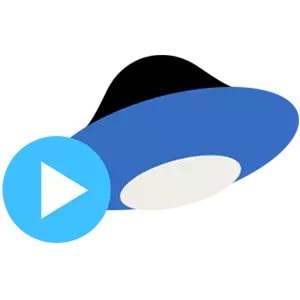
Завантажувати відеоролики на Яндекс Диск можна двома способами: на головній сторінці сервісу і (або) через спеціальний додаток, розроблене програмістами Яндекса для взаємодії користувача з Диском.
Завантаження відео на Яндекс.Діск
Завантажувати відеофайли на сервер можна декількома способами. Для цього можна використовувати веб-інтерфейс (сайт), додаток Диска або попрацювати з папками на комп'ютері.Спосіб 1: Сайт Яндекс.Діск
- Для завантаження ролика на сторінці сайту, необхідно для початку на неї перейти. Потім, у верхній частині сторінки натиснути кнопку «Завантажити».
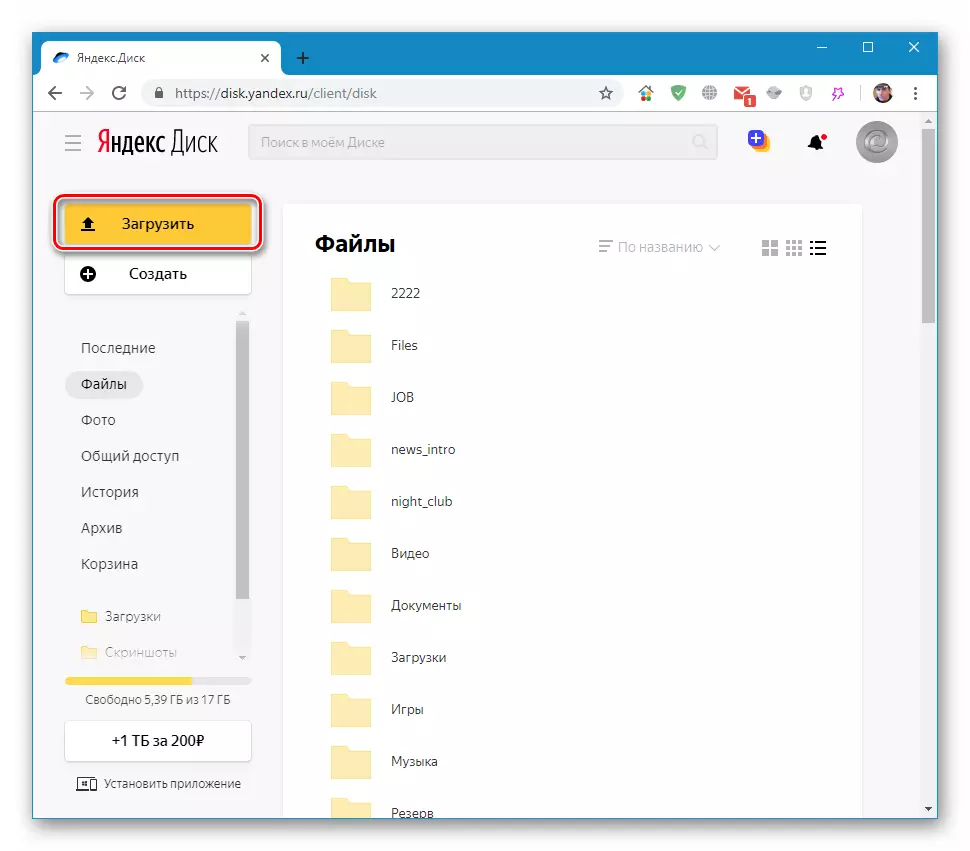
- У вікні провідника потрібно відшукати потрібний файл (відео) і натиснути «Відкрити».
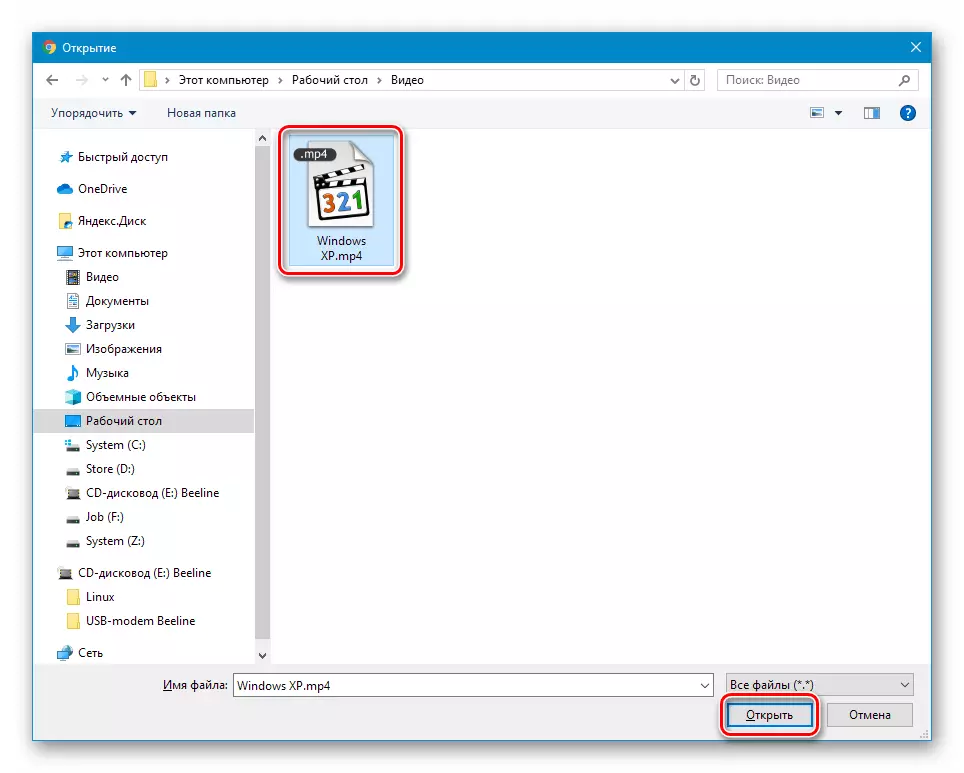
У процесі завантаження можливо додати інші ролики в список.
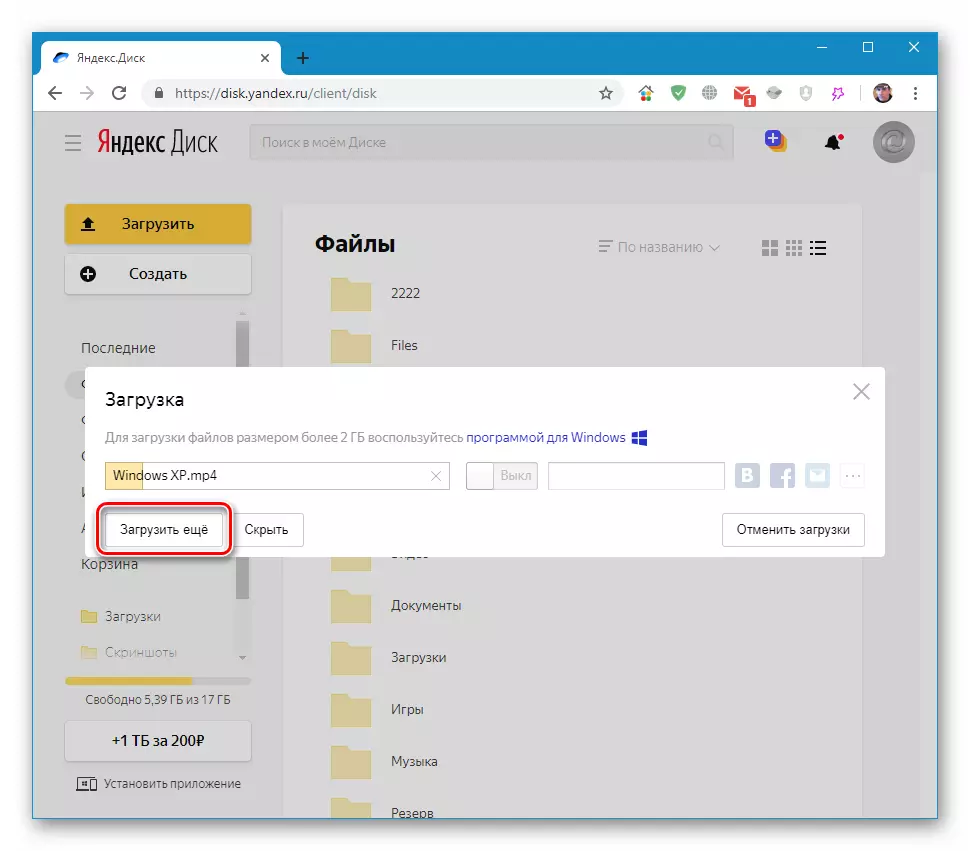
Спосіб 2: Додаток
Додаток Яндекс Диска дуже схоже на звичайну папку, але з деякими додатковими функціями. Нижче ми поговоримо, як їх використовувати в наших цілях.
- Один раз натискаємо по значку диска в області сповіщень.

- Виділяємо гілку «Яндекс.Діск», натискаємо по ній ПКМ і вибираємо «Створити папку». Цей крок можна пропустити, якщо потрібно завантажити файл в кореневу директорію. Ми ж створимо нову, з назвою «Відео» для зручності. Якщо прибрати прапорець, вказаний на скріншоті, папка з'явиться на комп'ютері, а якщо залишити, вона буде «лежати» тільки на сервері. У другому випадку завантаження також будуть відразу потрапляти в хмару без копіювання на ПК.
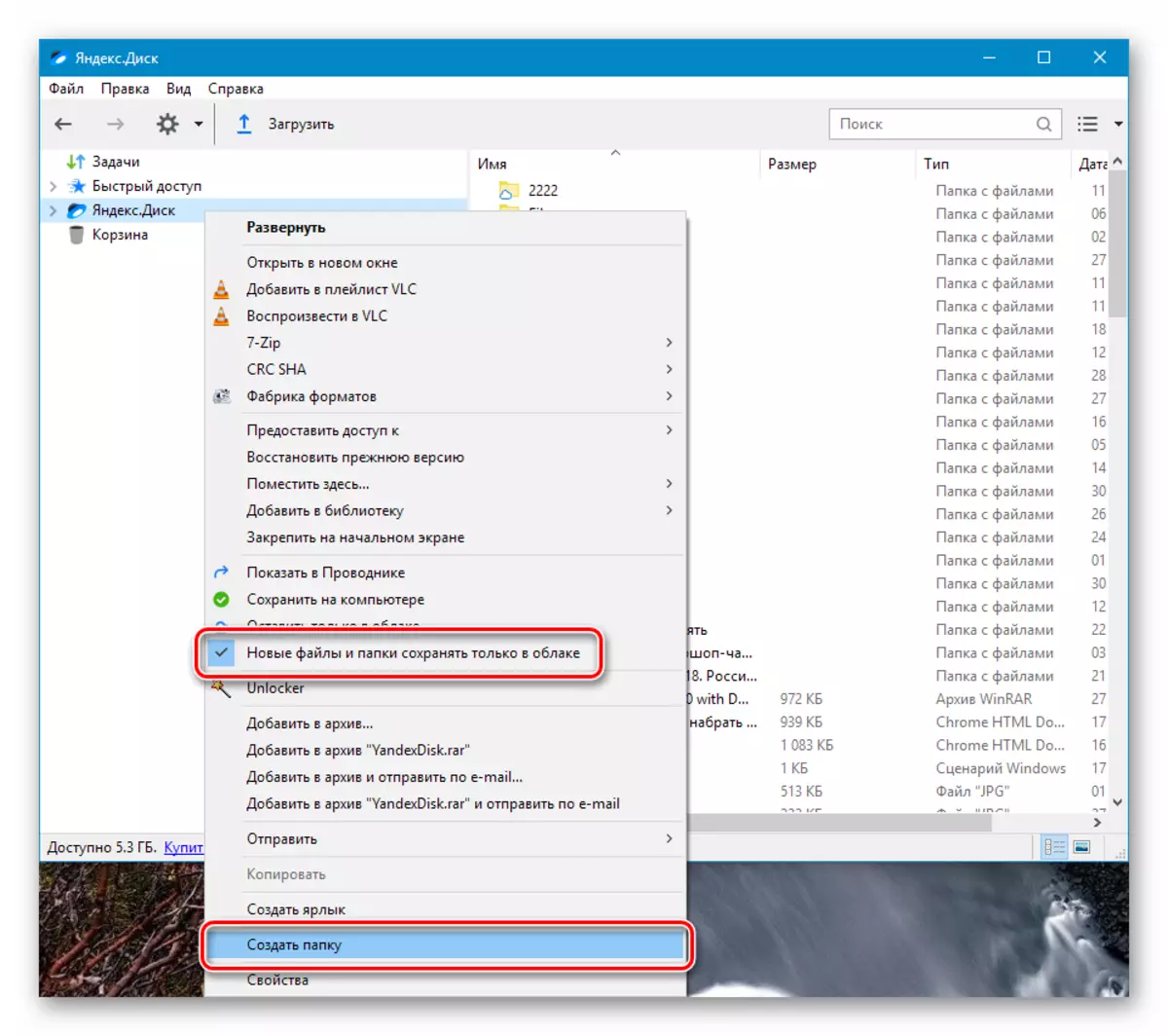
- Далі є два варіанти завантаження в обрану папку. Можна натиснути відповідну кнопку в верхній частині інтерфейсу або просто перетягнути файл у вікно програми.

Після натискання кнопки відкриється стандартний «Провідник» Windows, в якому вибираємо ролик і тиснемо «Відкрити».

- Готово, файл завантажений в хмару. Якщо потрібно його переглянути, просто натискаємо двічі і чекаємо, поки він завантажиться на ПК і відкриється в плеєрі.

Якщо не потрібно, щоб ролик залишався на комп'ютері, можна вибрати його і натиснути «Зберігати тільки в хмарі». У цьому випадку файл буде видалений і залишиться тільки його ярлик з посиланням на сервер Яндекса.

Спосіб 3: Папка на комп'ютері
Якщо у вас на комп'ютері встановлений клієнт сховища від Яндекса, завантаження роликів зручніше проводити з її допомогою, причому не обов'язково навіть звертатися до інтерфейсу програми. У будь-якому випадку, якщо завантаження відеофайл має розмір більш 2ГБ, додатком скористатися доведеться, оскільки браузер не в змозі обробити файл такого обсягу. Додаток при установці додає в провідник спеціальну папку, яка синхронізується з сервером Диска через інтернет. У неї-то ми і будемо завантажувати наші ролики.
Очікували більшого? Ні це все. Такі ось три найпростіших способу завантаження відео на Яндекс Диск.
